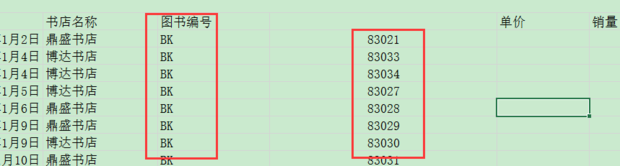在工作中,大家常常会用到excel表格,记录数据处理数据,将原本繁杂的数据整齐划一的呈现在人们面前。今天就给大家分享如何将一列中的数字分成两列。

材料/工具
Excel电脑
本次操作以Dell电脑为例,具体操作步骤如下:
产品名称:Dell
产品型号:Dell 灵越5000
系统版本:Windows 10
软件版本:excel2013 3.3.2.13
首先,双击打开Excel表格,选中你需要进行分列的数据。
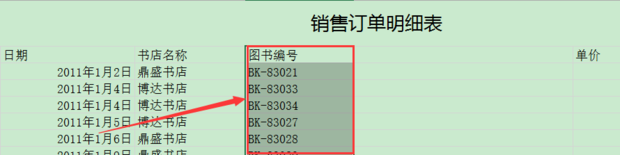
在工具栏中点击数据,找到分列选项。
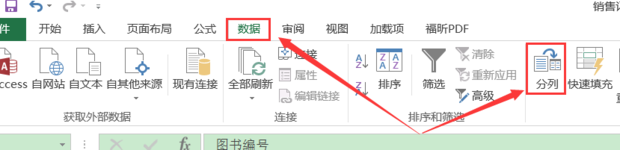
弹出的对话框为分列第一步,选择合适的分隔类型,在这里选择分隔符号。
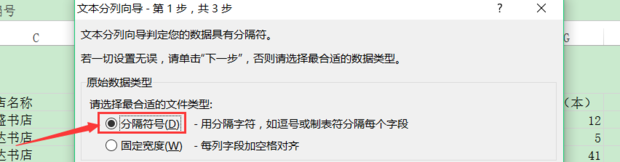
在分列第二步中,选择分列数据所包含的分隔符号,也就是告诉计算机分列的判断依据,在这里以其他选项为例,并在后面的框中输入分隔符号“—”。
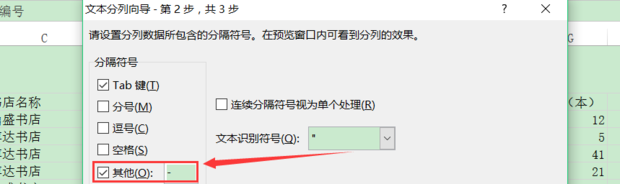
在分列的第三步中,选择列的数据格式,这里选择常规格式。
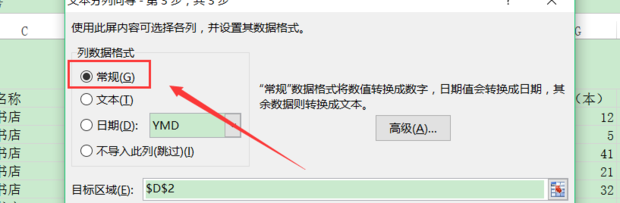
以上分列步骤完成后,可以看到原本由英文字母和数字组成的图书编号被分成了英文字母和数字两列。